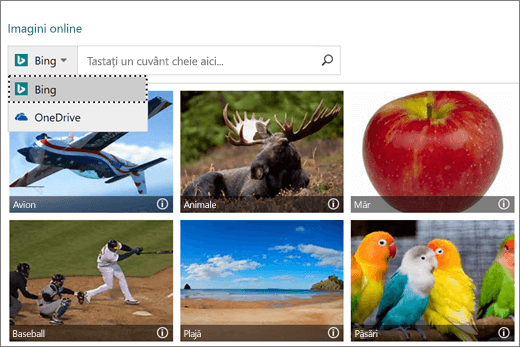Crearea unei publicații în Publisher

Publisher este o aplicație de publicare desktop care vă ajută să creați publicații bogate în elemente vizuale și cu aspect profesionist.
Cu Publisher pe PC, puteți să:
-
Aranjați conținutul pentru o publicație imprimată sau online, într-o varietate de șabloane predefinite.
-
Creați elemente simple, cum ar fi felicitări și etichete.
-
Creați proiecte complexe, cum ar fi albume școlare anuale, cataloage și buletine informative profesioniste pentru e-mail.
Crearea cu un șablon
-
Deschideți Publisher.
Dacă vă aflați deja în Publisher, selectați Fișier > Nou.
-
Selectați sau căutați un șablon:
-
Selectați un șablon recomandat.
-
Selectați PREDEFINIT și selectați un șablon.
-
Căutarea unui șablon utilizând:
-
Căutare șabloane online

-
Una dintre căutările sugerate sau
-
Vedeți mai multe șabloane online
-
-
-
Selectați Creați.
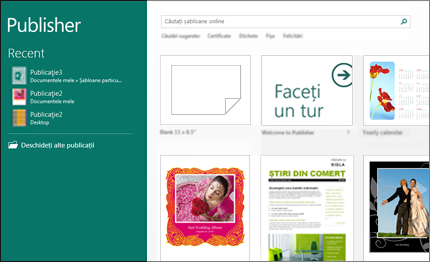
Adăugarea unei casete text
-
Selectați Pornire > Desenare casetă text.
-
Glisați cursorul în formă de cruce pentru a desena o casetă în locul unde doriți să adăugați text.
-
Tastați textul în caseta text.
Dacă textul nu se încadrează în caseta text, faceți textul mai mare sau legați-l la o altă casetă text.
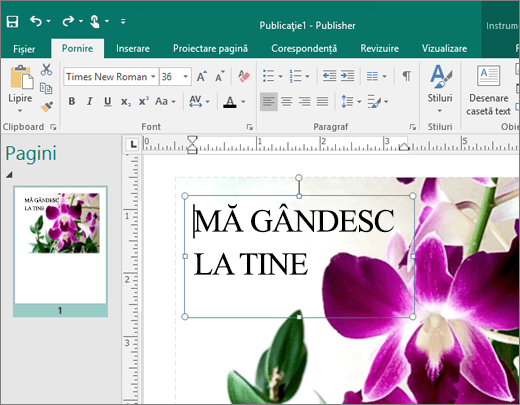
Inserarea unei imagini
Puteți insera o imagine de pe computer sau o imagine online din OneDrive sau de pe web.
-
Selectați Inserare > Imagini sau
Inserare > Imagini online.
-
Găsiți imaginea dorită și selectați-o.
-
Selectați Inserare.